Se você está sempre espelhando ou gravando seus dispositivos iOS no computador, você já deve estar familiarizado com o X-Mirage. Como escolher um bom programa para espelhar e gravar a tela do seu dispositivo iOS? O X-Mirage pode ser uma das melhores escolhas recomendadas.
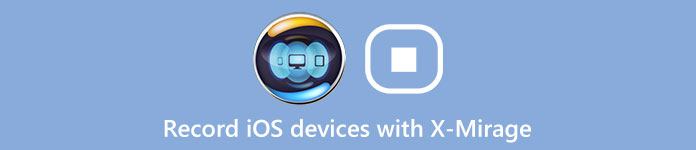
Neste artigo, apresentaremos o X-Mirage em detalhes, incluindo o uso e as alternativas dele. Quando você quiser encontrar algumas alternativas para o X-Mirage, você pode aprender mais com o artigo agora. Independentemente de você saber ou não este software, você pode conhecê-lo profundamente depois de ler este artigo.
- Parte 1: Instrução e Download do X-Mirage
- Parte 2: Como gravar iPhone / iPad / iPod com o X-Mirage
- Parte 3: Alternativas X-Mirage para gravar tela
Parte 1: Instrução e Download do X-Mirage
O site oficial do X-Mirage descreve o X-Mirage como o mais profissional AirPlay Sever para Mac e Windows PC, que permite transmitir sem fio conteúdo ou espelhar iPhone, iPad e iPod para qualquer Mac / Windows PC, e que tem provado Seja o caso. O X-Mirage é popular entre muitos usuários, por sua facilidade de gravação de tela e áudio a partir de dispositivos iOS, além da narração via Microfone com um clique.
Com o programa, você pode espelhar vários dispositivos em um Mac ou PC, de modo que o que você vê no Mac ou PC é o que você mostra no seu iPhone, iPad ou iPod. Portanto, muitos usuários escolhem este software para mostrar a tela dos dispositivos iOS na tela maior do computador para apresentação para atrair a atenção de mais pessoas. Além do mais, você também pode desfrutar de suas fotos, filmes e muito mais em uma tela maior, como experimentar um jogo muito mais agradável. Ele também permite que você grave o que espelhou com um clique. E agora você também pode gravar do microfone. A seguir, apresentaremos como usar o X-Mirage para espelhar e gravar seus dispositivos iOS. Se você estiver satisfeito com o X-Mirage, pode baixar o programa.
http://www.x-mirage.com/download.html
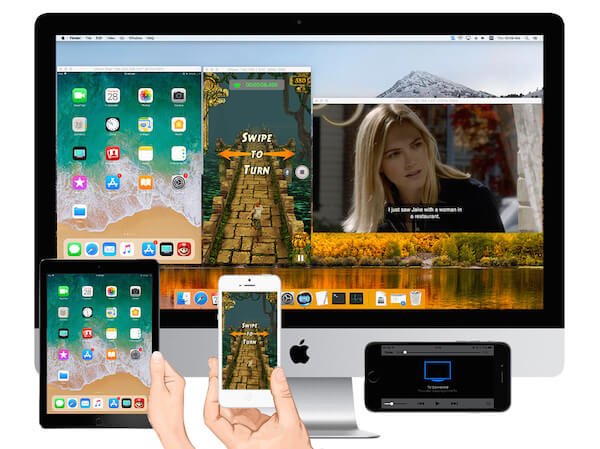
Parte 2: Como gravar iPhone / iPad / iPod com o X-Mirage
O X-Mirage oferece uma maneira fácil e profissional de espelhar e gravar a tela de seus dispositivos iOS no Mac ou PC. Se você estiver interessado na maneira de usar o X-Mirage, siga as próximas etapas.
Passo 1. Download X-Mirage
O primeiro passo é ir ao site oficial e escolher a versão correta do X-Mirage para baixá-lo no seu computador. Então instale-o. Você pode usar a versão de avaliação gratuita ou apenas comprá-la. Em seguida, você precisa iniciá-lo e ativá-lo inserindo a chave X-Mirage.
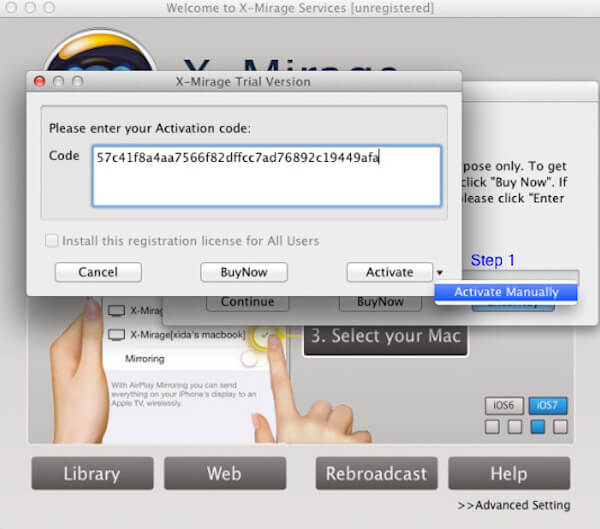
Passo 2. Conecte-se com o mesmo Wi-Fi
Agora você precisa conectar seu iPhone ou outros dispositivos iOS com os quais deseja gravar e seu computador executando o X-Mirage com a mesma rede. Para que seus dispositivos iOS possam reconhecer seu computador quando você quiser espelhar.

Passo 3. Tela de espelho para computador
Em seguida, você pode espelhar sua tela do iDevice para o computador. A maneira de fazer isso deve depender da ferramenta chamada AirPlay. Então você precisa ligá-lo em seus dispositivos em primeiro lugar. Mas a maneira de abri-lo pode ser um pouco diferente em diferentes versões do iOS.
1) para iOS 6
Toque duas vezes no botão Início e deslize para a direita duas vezes e toque no ícone do AirPlay, em seguida, selecione X-Mirage [seu nome do Mac] na lista que ele mostra para você. Em seguida, ative o espelhamento e toque em Concluído.
2) Para iOS 7, iOS 8 e iOS 9
Deslize para cima a partir da parte inferior da tela para acessar o centro de controle e toque em AirPlay. Em seguida, selecione X-Mirage [nome do seu Mac], ligue o espelhamento e toque em Concluído.
3) para iOS 10
Deslize para cima a partir da parte inferior da tela para acessar o centro de controle e toque em Espelhamento do AirPlay. Em seguida, escolha X-Mirage [nome do seu Mac] na lista.
4) Para iOS 11 ou posterior
Deslize para cima a partir da parte inferior da tela para abrir o centro de controle e toque em Espelhamento de tela. Em seguida, escolha X-Mirage [seu nome Mac].
Não perca: Como fazer o registro de tela no iOS 11 com os melhores métodos 9

Passo 4. Grave sua tela
Uma vez ativado, a tela do seu dispositivo iOS será espelhada no seu computador. Basta clicar no botão vermelho de gravação que fica disponível quando você move o mouse. Ao terminar, basta clicar no botão Parar ou fechar a tela espelhada. Em seguida, a janela abaixo aparecerá para você exportar o vídeo gravado.
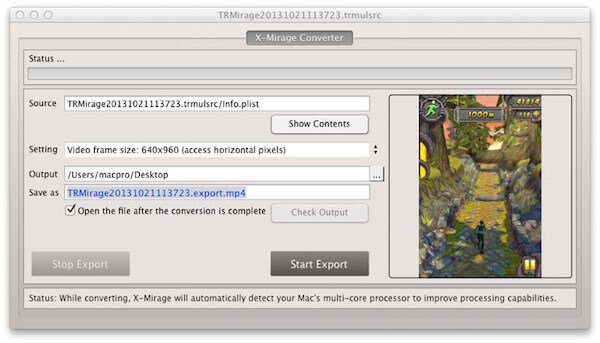
Parte 3: Alternativas X-Mirage para gravar tela
Top 1: Apeaksoft iOS Screen Recorder - A melhor alternativa do X-Mirage
Se você quiser encontrar uma boa alternativa para o X-Mirage, Apeaksoft iOS Screen Recorder pode ser uma boa escolha. De acordo com seus usuários, este gravador oferece a maneira mais fácil de espelhar e gravar todos os modelos de iPhone, iPad e iPod. E suporta dispositivos iOS que executam o iOS 7.1 para o iOS 17. Você pode simplesmente espelhar seu iPhone ou outro dispositivo iOS para o computador Windows em tempo real sem atrasos. Antes da gravação, permite personalizar as configurações de gravação de acordo com suas necessidades. E você é capaz de gravar a tela do seu espelhado em um clique. Depois disso, você pode produzir vídeos HD em alta qualidade para salvar ou compartilhar com outras pessoas.

Top 2: QuickTime Player
O QuickTime Player também é um dos melhores softwares usados por muitos usuários. As vantagens do espelhamento com o QuickTime Player são muitas. Mas isso requer uma conexão com fio entre o seu computador e o dispositivo iOS. Os usuários de Windows e Mac podem aproveitar este software. Diferente do X-Mirage, este software é totalmente gratuito.

Superior 3: ScreenFlow
O ScreenFlow é um programa de gravação alternativo do X-Mirage para Mac. Exceto a função de espelhamento e gravação, ele também fornece a poderosa função de editar seus vídeos gravados. Por isso, é muito adequado para aqueles que têm altas exigências em ferramentas de edição. Mas o preço deste software é muito alto.
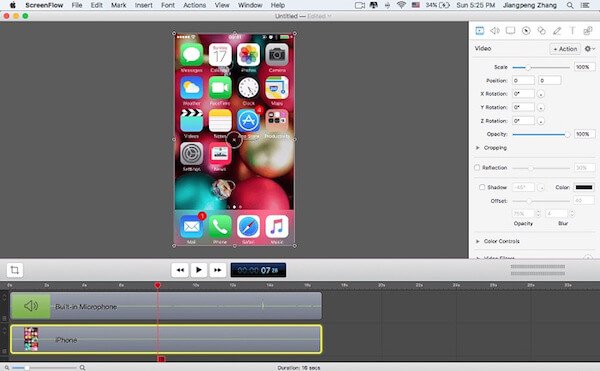
Não perca: Como gravar uma ligação no iPhone
Conclusão
Neste artigo, apresentamos o X-Mirage para você, que é um dos softwares mais profissionais que você pode usar para espelhar e gravar seus dispositivos iOS. Nós também listamos os passos detalhados para você seguir, bem como algumas boas alternativas. Se você quiser saber mais sobre este software, você pode ir ao site oficial para saber ou fazer o download. Espero que vocês gostem.



 iPhone Data Recovery
iPhone Data Recovery Recuperação do Sistema iOS
Recuperação do Sistema iOS Backup e restauração de dados do iOS
Backup e restauração de dados do iOS gravador de tela iOS
gravador de tela iOS MobieTrans
MobieTrans transferência do iPhone
transferência do iPhone Borracha do iPhone
Borracha do iPhone Transferência do WhatsApp
Transferência do WhatsApp Desbloqueador iOS
Desbloqueador iOS Conversor HEIC gratuito
Conversor HEIC gratuito Trocador de localização do iPhone
Trocador de localização do iPhone Data Recovery Android
Data Recovery Android Extração de dados quebrados do Android
Extração de dados quebrados do Android Backup e restauração de dados do Android
Backup e restauração de dados do Android Transferência telefônica
Transferência telefônica Recuperação de dados
Recuperação de dados Blu-ray
Blu-ray Mac limpador
Mac limpador Criador de DVD
Criador de DVD PDF Converter Ultimate
PDF Converter Ultimate Windows Password Reset
Windows Password Reset Espelho do telefone
Espelho do telefone Video Converter Ultimate
Video Converter Ultimate editor de vídeo
editor de vídeo Screen Recorder
Screen Recorder PPT to Video Converter
PPT to Video Converter Slideshow Maker
Slideshow Maker Free Video Converter
Free Video Converter Gravador de tela grátis
Gravador de tela grátis Conversor HEIC gratuito
Conversor HEIC gratuito Compressor de vídeo grátis
Compressor de vídeo grátis Compressor de PDF grátis
Compressor de PDF grátis Free Audio Converter
Free Audio Converter Gravador de Áudio Gratuito
Gravador de Áudio Gratuito Free Video Joiner
Free Video Joiner Compressor de imagem grátis
Compressor de imagem grátis Apagador de fundo grátis
Apagador de fundo grátis Upscaler de imagem gratuito
Upscaler de imagem gratuito Removedor de marca d'água grátis
Removedor de marca d'água grátis Bloqueio de tela do iPhone
Bloqueio de tela do iPhone Puzzle Game Cube
Puzzle Game Cube





